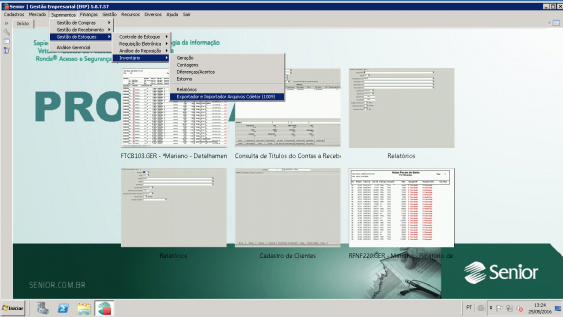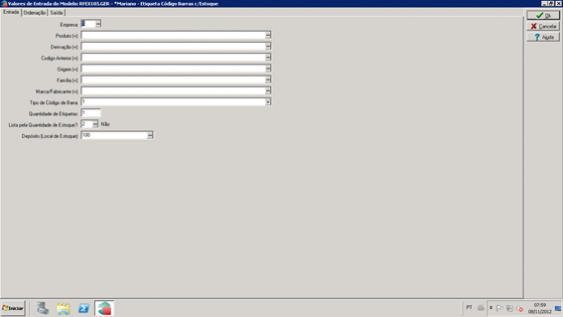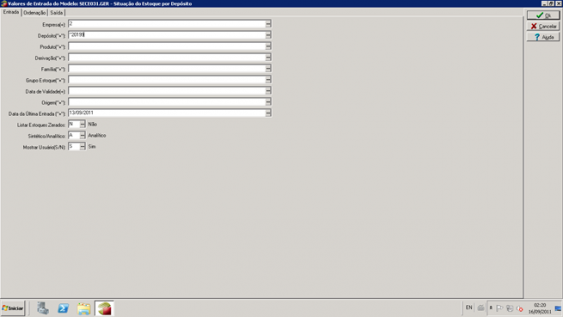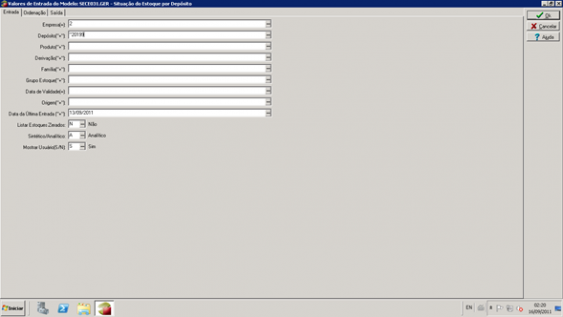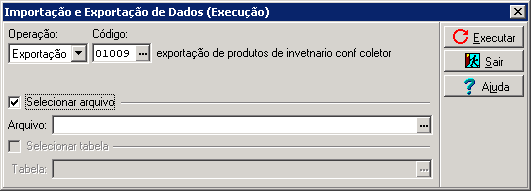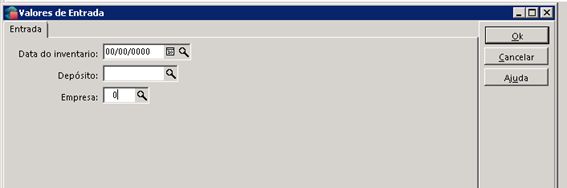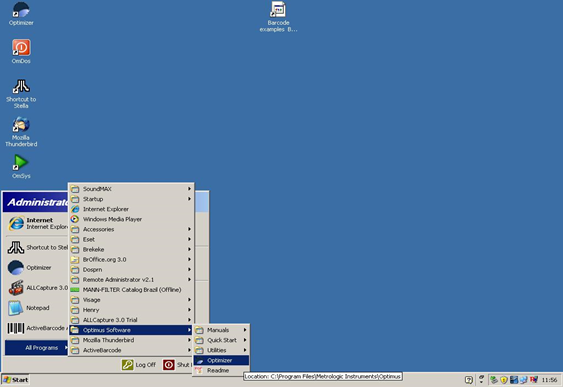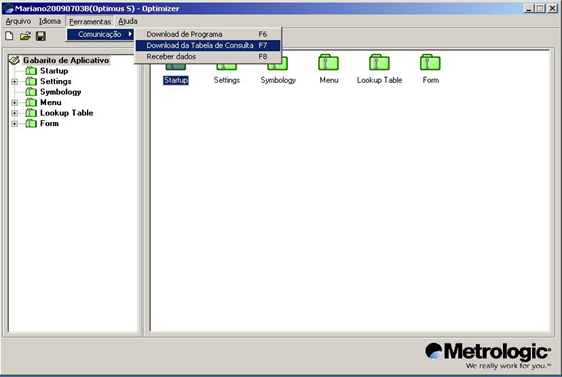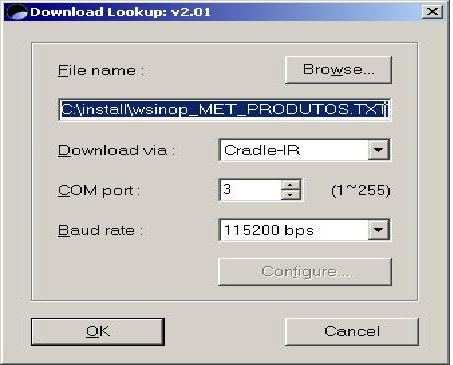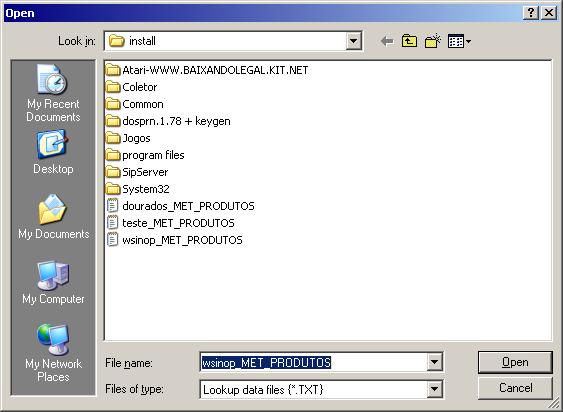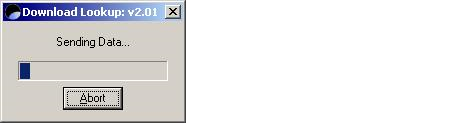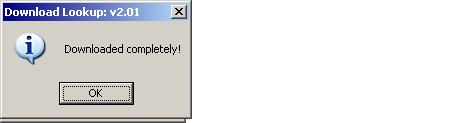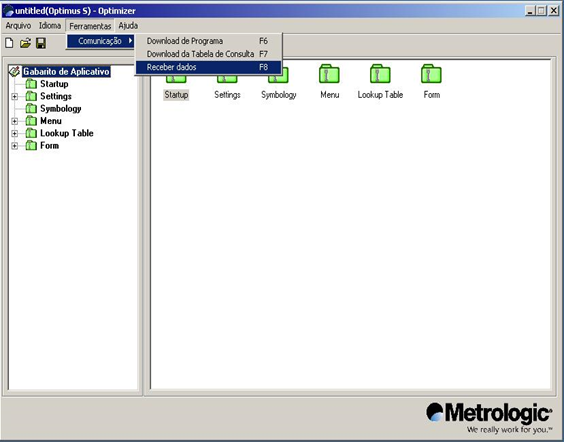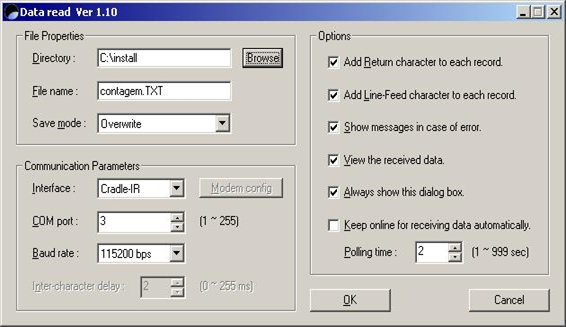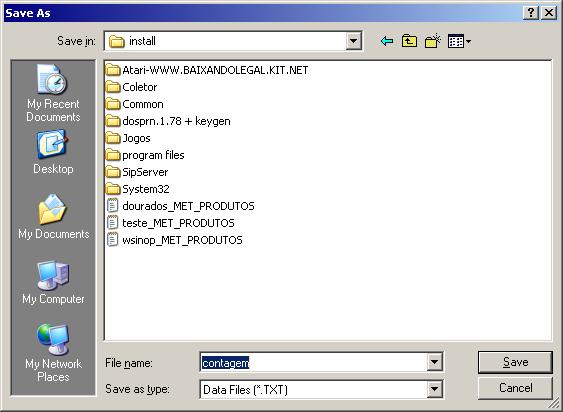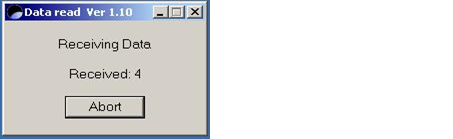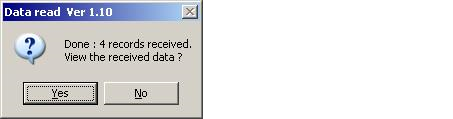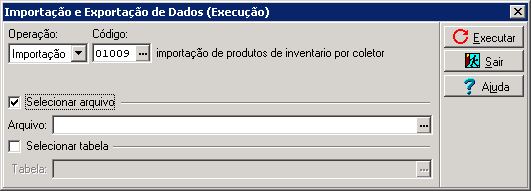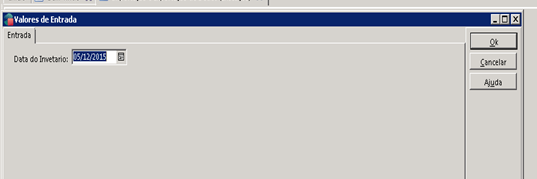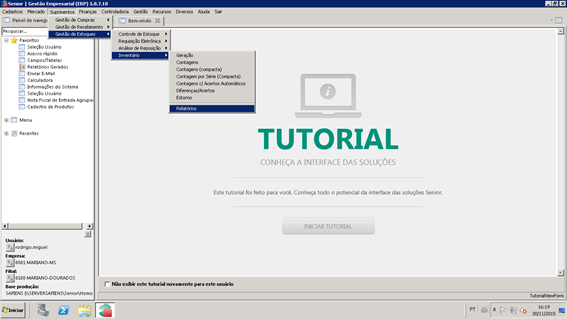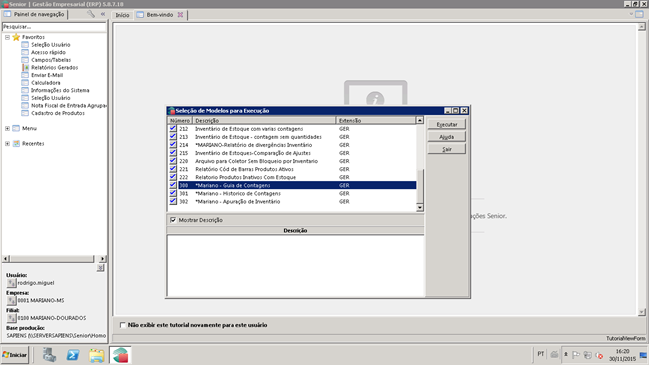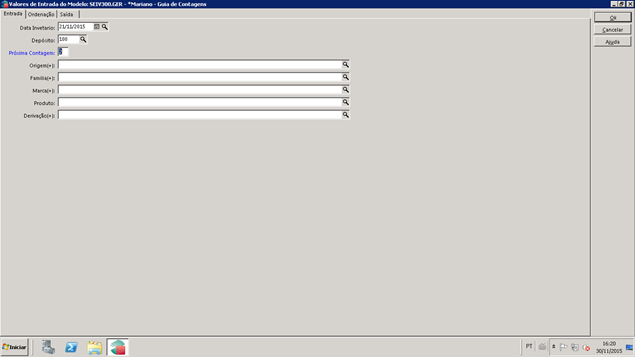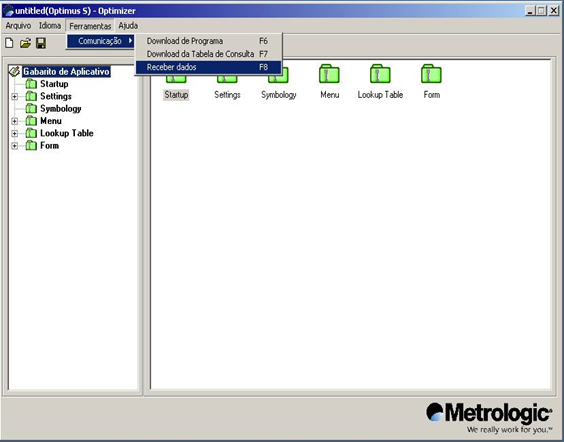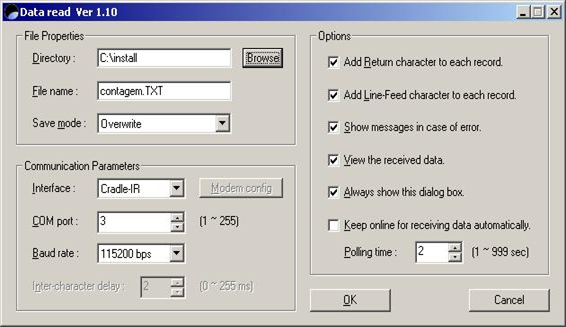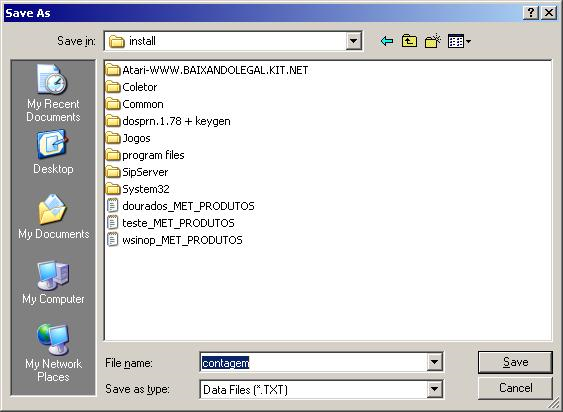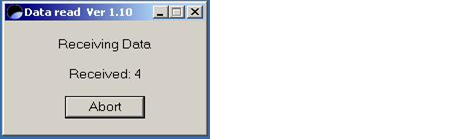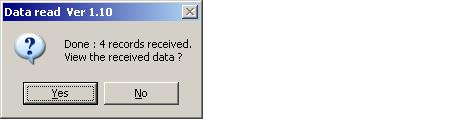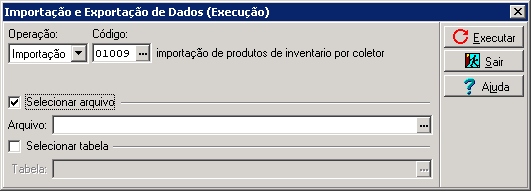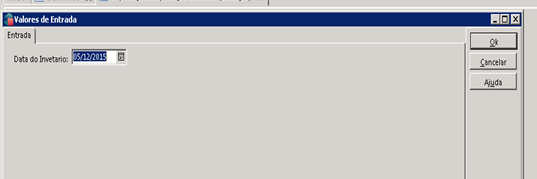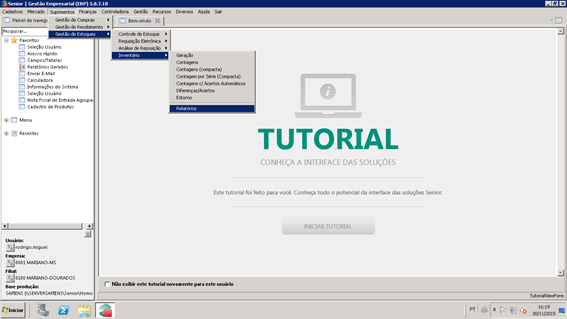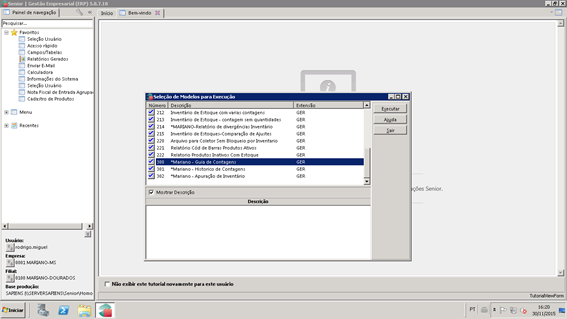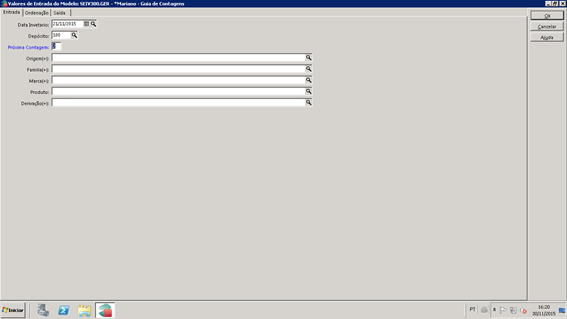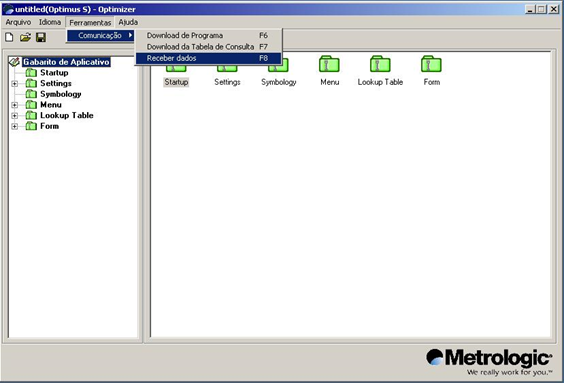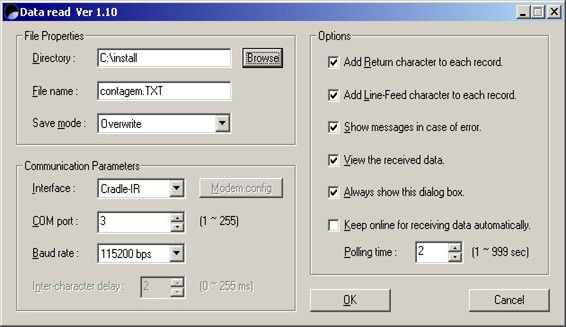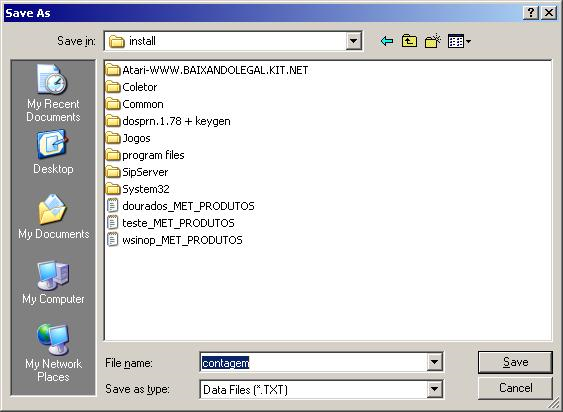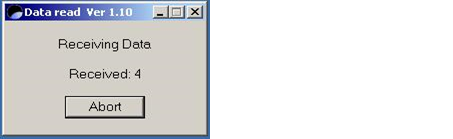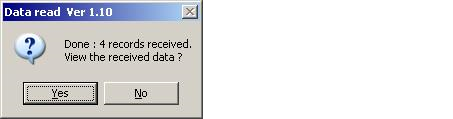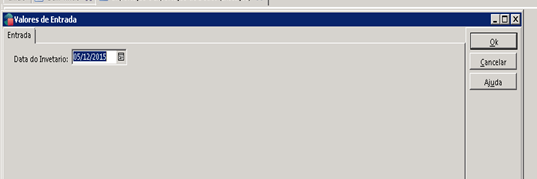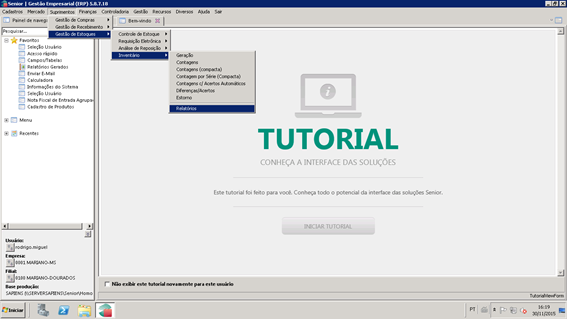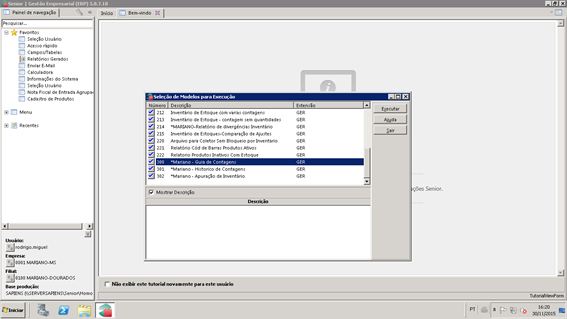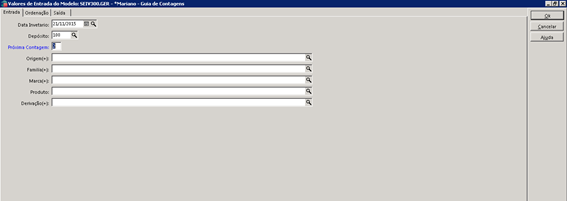Mariano:Manual Inventário
INVENTÁRIO DE ESTOQUE
PROCEDIMENTOS:
1) AÇÕES INICIAIS:
1.1) Na semana da contagem, o encarregado de estoque deve verificar os produtos que não tem código de barras em sua embalagem. Estes produtos devem ser relacionados na prancheta, enquanto organiza o depósito para o inventario de estoque. Para estes produtos deve ser impresso o código de barras e etiquetado em uma unidade. Desta forma, no dia da contagem, todos os produtos possuirão código.
1.2) Impressão das etiquetas pelo sistema:
Mercado / Gestão de Faturamento e Outras Saídas / Expedição / Relatórios
Para impressão de etiqueta código barras, escolher o relatório 105.
Marcar as opções filtro conforme necessário e OK.
1.3) Enquanto organiza estoque para contagem, o encarregado do estoque, deve fazer uso do coletor, confirmando se está lendo as etiquetas corretamente, caso encontrem alguma divergência entre o Produto e a Etiqueta, entrar em contato com Departamento Fiscal para regularização antes do início do inventario de estoque.
1.4) Verificar se todas as notas fiscais DE ENTRADA em que os produtos estão disponíveis no estoque da empresa já foram lançadas no sistema;
1.5) Verificar se tem pedidos fechados, porém, em que os produtos ainda não saíram do estoque da empresa;
1.6) No dia anterior a contagem avaliar as condições do estoque, produtos que estão em aberto, produtos que devem ser descartados, separando estes produtos, e fazendo procedimento de baixa ou transferência de depósito;
1.6.1) Verificar se estes produtos que devem ser efetivamente descartados, isto é, não poderão ser reaproveitados (impróprios para consumo) foram baixados do sistema;
1.6.2) Verificar se estes produtos que devem estar do depósito 99 (Avaria), estão transferidos para este;
Relatório poderá ser gerado:
Suprimentos / Gestão de Estoque / Controle de Estoque / Relatórios
Escolher relatório 131 – Situação do Estoque por Depósito
Executar
Preencher:
Empresa
Depósito
OK.
Importante, deixar os produtos do depósito avaria (99) separados, pois sofrerão contagem com coletor específico, e não juntamente com produtos de depósito principal.
1.7) O depósito Garantia 202-998 não sofrerá contagem, para isso deverá ser emitido relatório dos produtos que constam neste depósito, e a mercadoria deverá ser identificada para não ser contada.
Relatório poderá ser gerado:
Suprimentos – Gestão de Estoque – Controle de Estoque – Relatórios
Escolher relatório 131 – Situação do Estoque por Depósito
Executar
Preencher:
Empresa
Depósito
OK.
1.8) Ao encerrar o expediente, no dia do inventario de estoque, cancelar todas pré-faturas em aberto, e gerar relatório nota fiscal entrada 101 confirmando se há notas com situação 1, e que estas realmente não chegaram na empresa.
1.9) No computador onde serão baixados os arquivos para coletor, criar uma pasta na área de trabalho – Contagem Estoque.
1.10) No sistema Senior, os produtos ficam alocados em depósitos diferentes. Os depósitos que faremos a contagem, serão 1 e 99(avaria), porém esta contagem acontece separadamente.
Iniciaremos, contando o depósito 1, e na sequência do inventário, organizaremos para que seja contado depósito avaria 99.
O depósito de garantia não sofrerá contagem, por isso, estes produtos deverão estar separados para que realmente não sejam contados.
2) MAPEAMENTO DO ESTOQUE E MATERIAL PARA A CONTAGEM:
2.1) Separar o estoque por sessão (em partes, mapear), de forma que os responsáveis pela contagem com coletor, tanto na contagem como recontagem, façam em todos os itens, da sessão(parte) a ele determinada.
2.2) Separar o material da contagem (caneta, calculadora, rascunho, prancheta, pano e etiqueta autocolante);
2.3) Salvar na pasta Contagem Estoque a lista com códigos de barras, enviada por e-mail, se necessário pesquisar código barras;
2.4) Determinar os funcionários responsáveis pela coleta dos dados no coletor e equipe contagem, informando formulário contagem.
3) GERAÇÃO DO ARQUIVO PARA COLETOR:
Suprimentos /Gestão de Estoques / Inventario / Exportador e Importador Arquivos Coletor(1009) Executar
Operação: Exportação
Código: 1009
Clicar em [[File:]]... salvar em pasta Contagem Estoque criada na área de trabalho – colocar nome do arquivo ex.:
Dep1 arquivo para contagem.txt
Executar – abrirá seguinte tela:
Preencher:
Data do Inventário: data informada da abertura do inventário – PESQUISAR em ...
Empresa Origem:
Depósito:
Ok
Após geração do arquivo, o responsável pela contagem da unidade, irá baixar no coletor. Após baixa, deste arquivo, poderá ser iniciada a contagem do estoque na unidade.
4) COLETOR : FORMA DE USAR
4.1) Limpar as últimas contagens do coletor:
No coletor:
3. UTILITÁRIOS
3. APAGAR REG
1. TODOS
1. SIM
Repetir este processo 2 vezes, certificando-se que ao chegar em APAGAR REGISTRO não apareça mais nenhuma opção.
4.2) Baixar arquivo de produtos para o coletor (antes de começar a contagem do estoque):
O arquivo contendo os produtos para Contagem 1.
No coletor:
3. UTILITÁRIOS
1. TRANSFERENCIA
3. BAIXAR LISTA
Feito isso coloque o coletor na base.
4.3) Acesse o programa Optimizer, conforme tela abaixo
Neste acesse a guia /Ferramentas/Comunicação/Download da Tabela de Consulta ou simplesmente aperte a tecla “F7” no seu teclado.
A tela abaixo deve aparecer.
Clique em Browse para procurar o arquivo contendo a lista de produtos na pasta Contagem Estoque. Após achá-lo clique em Open.
O programa voltará a tela anterior. Clique em OK.
Durante o processo de envio você verá a tela abaixo indicativa de progresso.
Após o término do envio deverá aparecer a tela abaixo indicando a conclusão do processo.
Feito isso você já terá no seu coletor a lista contendo todos os nossos produtos, podendo DAR INÍCIO A CONTAGEM.
4.4) Os funcionários que farão a contagem individual deverão contar o produto e anotar a quantidade na etiqueta autocolante. Caso o produto esteja acondicionado em caixas fechadas, deverão tirar uma unidade do produto, colar a etiqueta e deixar esta unidade a mostra, em cima da caixa;
4.5) O responsável pelo coletor irá coletar estes dados já contados, da seguinte forma:
No coletor acessar:
1. EXECUTAR
CONTAGEM >1< (selecionar o número da contagem)
Pegar em mãos o produto em que está fixada a etiqueta;
- Ler o código de barras, conferir se é o produto mesmo em mãos, e digitar a quantidade contada;
- Após coletada a informação tirar a etiqueta do produto, para que nenhum funcionário ‘cole’ a recontagem;
4.6) Caso o usuário do coletor não encontre o produto no coletor deverá anotar todos os dados para cadastro do produto, e enviar por e-mail para fiscontabil.bo@comercialmariano.com.br, para que proceda os acertos necessários.
- Os produtos que não forem localizado o cadastro correto no sistema, (fabricante e código) não deverão dar entrada em código errado (outro fabricante e código) por ser similar. Na segunda-feira, deverá ser enviada planilha de cadastro do produto, e só então será dada a entrada do produto no sistema.
4.7) Caso o coletor não reconheça um código de barras automaticamente, temos as seguintes maneiras para inserir a contagem no coletor:
4.7.1) Coleta manual do código de barras (digitar no coletor): Pode ocorrer de algum código de barras não estar com uma boa impressão, impedindo o coletor de lê-lo. Neste caso o usuário deverá digitar manualmente o código, teclando enter a seguir.
4.7.2) Digitar Letras: Apertar a tecla FUNÇÃO até que o A (maiúsculo) apareça em cima da bateria (inferior direita). Utilizar as letras necessárias e, para voltar, apertar função até que não apareça mais nenhuma letra.
4.7.3) Corrigir digitação errada: Tecla BS
4.8) Apagar Registro incorreto:
3. UTILITÁRIOS
3. APAGAR REGISTRO
2. ULTIMO GRAVADO
TEM CERTEZA
1.SIM
2.NÃO
4.9) Baixa da contagem do estoque no sistema (após finalizado a contagem do estoque):
No coletor e vá em:
2. ENVIAR DADOS
Coloque o mesmo na base.
Acesse o programa Optimizer conforme instruções em tópico anterior neste documento.
Dentro deste vá para /Ferramentas/Comunicação/Receber Dados, ou simplesmente aperte a tecla “F8” no seu teclado.
A tela abaixo deve aparecer.
Selecione o botão Browse e utilize a tela abaixo para procurar a Pasta Contagem Estoque e gravar o arquivo contendo sua contagem.
Após indicar o local e o nome clique em “Save”.
Durante o processo você deverá ver a tela indicativa de progresso conforme figura abaixo.
Quando a transferência for concluída você verá a tela abaixo perguntando se quer visualizar o arquivo recebido. Responda não (No).
Com isso um arquivo será gerado no local indicado contendo os dados de sua contagem.
Encerre o programa Optimizer.
****ATENÇÃO
Sempre escolher nomes diferentes para cada coletor utilizado, informando o depósito contado.
Exemplo:
Dep1contagem01coletor1.txt
Dep1contagem01coletor2.txt
Dep1contagem01coletor3.txt
Dep1contagem01coletor4.txt
4.10) Importação de dados do coletor para Sistema
Acesso: Suprimentos – Gestão de Estoques – Inventario – Exportador e Importador Arquivos Coletor(1009)
Executar
1 - Selecione Importação
2- Número do layout de importação 1009
3 - Buscar o arquivo salvo: Pasta Contagem estoque
Importante : a exportação irá solicitar a data do inventário
5) LISTA DE DIVERGÊNCIAS E 2ª CONTAGEM
5.1) Terminado o envio do arquivo, retirar relatório com lista de itens com divergência para a 2ª contagem no sistema Senior
Relatório número 300
300 *Mariano – Guia de Contagens
Informar:
a data do inventario;
o depósito inventariado e qual será a próxima contagem.
Tendo a opção ainda de filtrar de acordo com a necessidade.
Imprimir lista de divergências e iniciar a próxima contagem.
5.2) No início da recontagem, deverá apagar dados do coletor em:
3. UTILITÁRIOS
3. APAGAR REG
1. TODOS
1. SIM
5.3) Entregar ao responsável pelo coleta de dados, a lista de divergências e coletor com os dados da contagem anterior apagados, para que mesmo conte todos os produtos da sua sessão (área anteriormente mapeada), e que estejam na lista de divergências.
5.3.1) Importante, que sejam trocadas as sessões de cada usuário com coletor, nas recontagens, para que não se repita possíveis erro de contagem.
5.3.2) Os funcionários responsáveis pela coleta de dados, deverão assinar a lista contada pelos mesmos, para possíveis conferências posteriores.
5.4) O responsável pelo coletor irá coletar os dados da seguinte forma:
No coletor acessar:
1. EXECUTAR
CONTAGEM >2< (selecionar o número da contagem)
- Seguir lista de divergência efetuando as recontagens, com o coletor, ler o código de barras, conferir se é o produto mesmo em mãos, e digitar a quantidade contada.
5.5) Baixa da contagem do estoque no sistema (após finalizado a contagem do estoque):
No coletor e vá em:
2. ENVIAR DADOS
Coloque o mesmo na base.
Acesse o programa Optimizer conforme instruções em tópico anterior neste documento.
Dentro deste vá para /Ferramentas/Comunicação/Receber Dados, ou simplesmente aperte a tecla “F8” no seu teclado.
A tela abaixo deve aparecer.
Selecione o botão Browse e utilize a tela abaixo para procurar a Pasta Contagem Estoque e gravar o arquivo contendo sua contagem.
Após indicar o local e o nome clique em “Save”.
Durante o processo você deverá ver a tela indicativa de progresso conforme figura abaixo.
Quando a transferência for concluída você verá a tela abaixo perguntando se quer visualizar o arquivo recebido. Responda não (No).
Com isso um arquivo será gerado no local indicado contendo os dados de sua contagem.
Encerre o programa Optimizer.
****ATENÇÃO
Sempre escolher nomes diferentes para cada coletor utilizado, informando o depósito contado.
Exemplo:
Dep1contagem02coletor1.txt
Dep1contagem02coletor2.txt
Dep1contagem02coletor3.txt
Dep1contagem02coletor4.txt
5.6) Importação de dados do coletor para Sistema
Acesso: Suprimentos – Gestão de Estoques – Inventario – Exportador e Importador Arquivos Coletor(1009) Executar
1 - Selecione Importação
2 - Número do layout de importação 1009
3 - Buscar o arquivo salvo: Pasta Contagem Estoque 4 - Importante:
6) LISTA DE DIVERGÊNCIAS E 3ª CONTAGEM
6.1) Terminado o envio do arquivo, retirar relatório com lista de itens com divergência para a 3ª contagem no sistema Senior.
Relatório número 300
300 *Mariano – Guia de Contagens
Informar:
a data do inventario;
o depósito inventariado e qual será a próxima contagem.
Tendo a opção ainda de filtrar de acordo com a necessidade.
Imprimir lista de divergências e iniciar a próxima contagem.
6.2) No início da recontagem, deverá apagar dados do coletor em:
3. UTILITÁRIOS
3. APAGAR REG
1. TODOS
1. SIM
6.3) Entregar ao responsável pelo coleta de dados, a lista de divergências e coletor com os dados da contagem anterior apagados, para que mesmo conte todos os produtos da sua sessão (área anteriormente mapeada), e que estejam na lista de divergências.
6.3.1) Importante, que sejam trocadas as sessões de cada usuário com coletor, nas recontagens, para que não se repita possíveis erro de contagem.
6.3.2) Os funcionários responsáveis pela coleta de dados, deverão assinar a lista contada pelos mesmos, para possíveis conferências posteriores.
6.4) O responsável pelo coletor irá coletar os dados da seguinte forma:
No coletor acessar:
1. EXECUTAR
CONTAGEM >3< (selecionar o número da contagem)
- Seguir lista de divergência efetuando as recontagens, com o coletor, ler o código de barras, conferir se é o produto mesmo em mãos, e digitar a quantidade contada.
6.5) Baixa da contagem do estoque no sistema (após finalizado a contagem do estoque):
No coletor e vá em:
2. ENVIAR DADOS
Coloque o mesmo na base.
Acesse o programa Optimizer conforme instruções em tópico anterior neste documento.
Dentro deste vá para /Ferramentas/Comunicação/Receber Dados, ou simplesmente aperte a tecla “F8” no seu teclado.
A tela abaixo deve aparecer.
Selecione o botão Browse e utilize a tela abaixo para procurar a Pasta Contagem Estoque e gravar o arquivo contendo sua contagem
Após indicar o local e o nome clique em “Save”.
Durante o processo você deverá ver a tela indicativa de progresso conforme figura abaixo.
Quando a transferência for concluída você verá a tela abaixo perguntando se quer visualizar o arquivo recebido. Responda não (No).
Com isso um arquivo será gerado no local indicado contendo os dados de sua contagem.
Encerre o programa Optimizer.
****ATENÇÃO
Sempre escolher nomes diferentes para cada coletor utilizado, informando o depósito contado.
Exemplo:
Dep1contagem03coletor1.txt
Dep1contagem03coletor2.txt
Dep1contagem03coletor3.txt
Dep1contagem03coletor4.txt
6.6) Importação de dados do coletor para Sistema
Acesso:
Suprimentos / Gestão de Estoques / Inventario / Exportador e Importador Arquivos Coletor(1009)
Executar
1 - Selecione Importação
2 - Número do layout de importação 1009
3 -
4 - Importante: a exportação irá solicitar a data do inventário
7) Contagem Manual 4ª contagem em diante
7.1) Gerar Relatório de Divergências para contagem manual:
Terminado o envio do arquivo, retirar relatório com lista de itens com divergência para a 4ª contagem, (manual), no sistema Senior
Relatório número 300
300 *Mariano – Guia de Contagens
Informar:
a data do inventario;
o depósito inventariado e informar próxima contagem >4<.
Tendo a opção ainda de filtrar de acordo com a necessidade.